photoshop制作立体烟缸的图文操作
时间:2022-10-26 13:37
想必很多吸烟人士对烟缸的形体都有些了解的,今天讲解的是photoshop制作立体烟缸的图文操作,想学习的,就去下文看一看,了解了解,相信对大家一定会有所帮助的。
photoshop制作立体烟缸的图文操作

建立一个300*300新的空白图纸,填充椭圆形选区为浅蓝色。
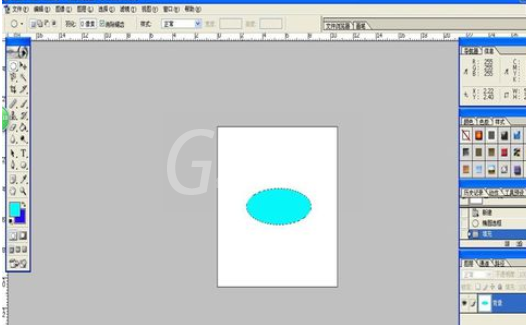
使用菜单的选择的修改的收缩,收缩率为12像素。
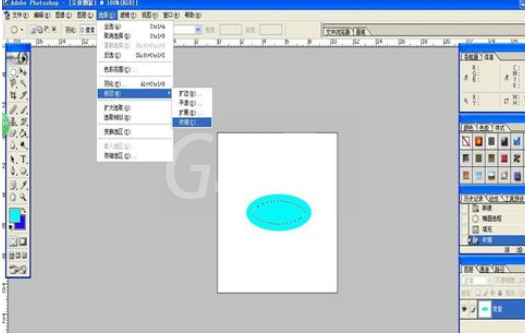
填充收缩后的椭圆为深蓝色,用魔棒选择外围的环形区域。
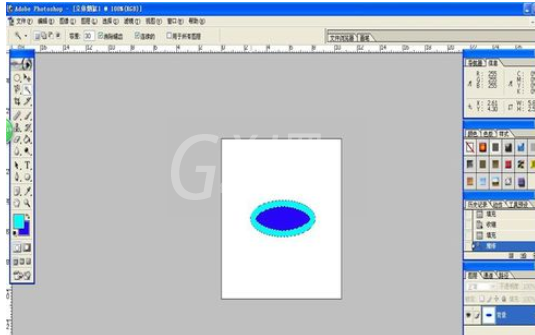
填充外围的环形区域为深蓝色。
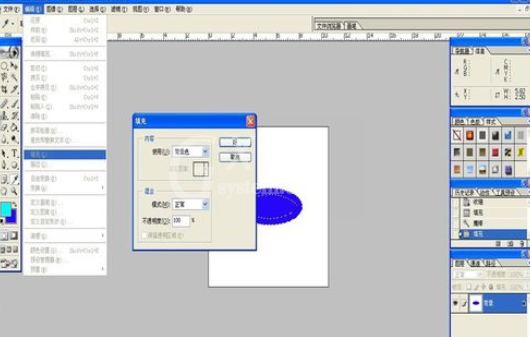
描边外围的环形选择区域,浅蓝色,宽度2像素。
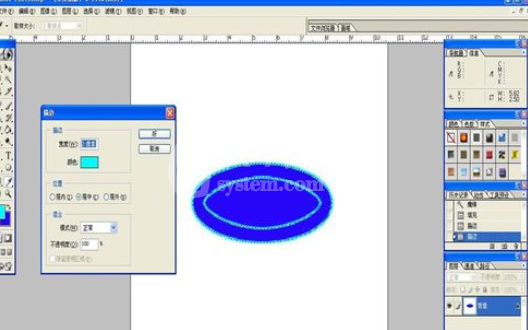
移动外围的环形选择区域,使用移动工具,同时按住alt键,多次按键盘上键。造成如图所示的效果。
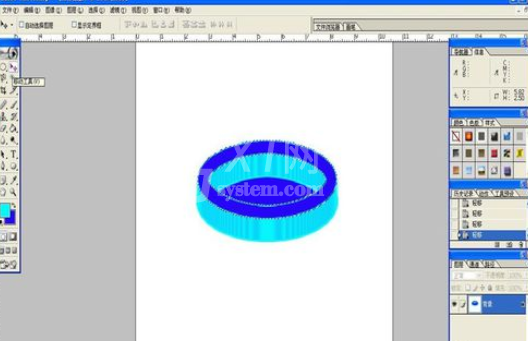
选择中间的椭圆区域,填充为浅蓝色。

上面就是小编为大家带来的photoshop制作立体烟缸的图文操作流程,一起来学习学习吧。相信是可以帮助到一些新用户的。



























